FUNKCJE APLUSA
Thank you! Your submission has been received!
Oops! Something went wrong while submitting the form :(
| użyte komendy AutoCAD: |
| użyte komendy AutoCAD: |
| użyte komendy AutoCAD: |
| użyte komendy AutoCAD: |
| użyte komendy AutoCAD: |
| użyte komendy AutoCAD: |
| użyte komendy AutoCAD: |
| użyte komendy AutoCAD: |
| użyte komendy AutoCAD: |
| użyte komendy AutoCAD: |
| użyte komendy AutoCAD: |
| użyte komendy AutoCAD: |
| użyte komendy AutoCAD: |
| użyte komendy AutoCAD: |
| użyte komendy AutoCAD: |
| użyte komendy AutoCAD: |
| użyte komendy AutoCAD: |
| użyte komendy AutoCAD: |
| użyte komendy AutoCAD: |
| użyte komendy AutoCAD: |
| użyte komendy AutoCAD: |
| użyte komendy AutoCAD: |
| użyte komendy AutoCAD: |
| użyte komendy AutoCAD: |
| użyte komendy AutoCAD: |
| użyte komendy AutoCAD: |
| użyte komendy AutoCAD: |
| użyte komendy AutoCAD: |
| użyte komendy AutoCAD: |
| użyte komendy AutoCAD: |
| użyte komendy AutoCAD: |
| użyte komendy AutoCAD: |
| użyte komendy AutoCAD: |
| użyte komendy AutoCAD: |
| użyte komendy AutoCAD: |
| użyte komendy AutoCAD: |
| użyte komendy AutoCAD: |
| użyte komendy AutoCAD: |
| użyte komendy AutoCAD: |
| użyte komendy AutoCAD: |
| użyte komendy AutoCAD: |
| użyte komendy AutoCAD: |
| użyte komendy AutoCAD: |
| użyte komendy AutoCAD: |
| użyte komendy AutoCAD: |
| użyte komendy AutoCAD: |
| użyte komendy AutoCAD: |
| użyte komendy AutoCAD: |
| użyte komendy AutoCAD: |
| użyte komendy AutoCAD: |
| użyte komendy AutoCAD: |
| użyte komendy AutoCAD: |
| użyte komendy AutoCAD: |
| użyte komendy AutoCAD: |
| użyte komendy AutoCAD: |
| użyte komendy AutoCAD: |
| użyte komendy AutoCAD: |
| użyte komendy AutoCAD: |
| użyte komendy AutoCAD: |
| użyte komendy AutoCAD: |
| użyte komendy AutoCAD: |
| użyte komendy AutoCAD: |
| użyte komendy AutoCAD: |
| użyte komendy AutoCAD: |
| użyte komendy AutoCAD: |
| użyte komendy AutoCAD: |
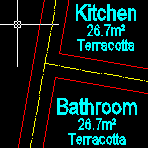 | ATRYBUTY: ZMIEŃ WIELKOŚĆ LITER W ATRYBUTACH |
| Polecenie ATTCASE może zmienić wielkość liter w wybranych atrybutach. Komenda zmienia wielkości liter w wybranych instancjach określonego bloku. | |
| użyte komendy AutoCAD: |
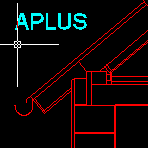 | TEKSTY: WRYÓWNAJ POŁOŻENIE TEKSTU DO LINII |
| Poleceniem ALT możesz wryównać obiekt typu TEXT lub MTEXT do wskazanej linii lub polilinii. Po wskazaniu linii wryównania (kąta) możesz określić także punkt wstawienia obróconego tekstu. | |
| użyte komendy AutoCAD: |
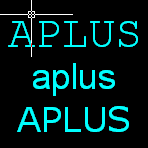 | TEKSTY: ROZBIJ OBIEKT TYPU TEXT LUB MTEXT |
| Komenda TX umożliwia rozbijanie dowolnego obiektu TEXT lub MTEXT. APLUS przekształca obiekty tekstowe w polilinie. | |
| użyte komendy AutoCAD: |
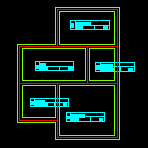 | TEKSTY: HURTOWE ZAMIENIANIE TEKSTÓW |
| Za pomocą APLUSA możesz hurtowo podmieniać teksty. Określ tekst do podmienienia i nowy tekst. APLUS wyszuka instancje tekstu i automatycznie je podmieni. | |
| użyte komendy AutoCAD: |
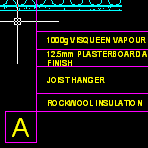 | EDYCJA: PODMIEŃ OBIEKTY |
| Możesz podmienić dowolne obiekty. APLUS użyje ich punktów bazowych, aby okreslić punkty wstawienia po podmianie. | |
| użyte komendy AutoCAD: |
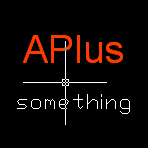 | TEKSTY: KOPIUJ TEKST ZACHOWUJĄC ATRYBUTY |
| APLUS może kopiować teksty bez zmieniania atrybutów w docelowym polu tekstowym. | |
| użyte komendy AutoCAD: |
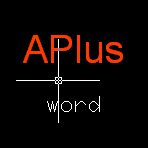 | TEKSTY: PODMIEŃ POLA TEKSTOWE |
| APLUS może podmienić treści pól tekstowych bez zmianiania ich atrybutów. | |
| użyte komendy AutoCAD: |
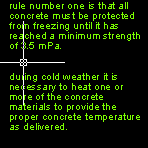 | TEKSTY: EDYTOR WIELKOŚCI LITER |
| APLUS może szybko zmienić wielkość liter w zaznaczonych polach tekstowych. | |
| użyte komendy AutoCAD: |
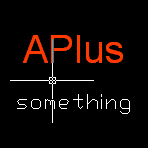 | TEKSTY: USTAW JEDEN STYL DLA TEKSTÓW |
| APLUS może ustawić jeden styl tekstu dla zaznaczonych pól (bez zmieniania ich zawartości, wielkości czy warstwy) | |
| użyte komendy AutoCAD: |
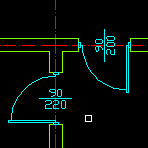 | BLOKI: UZGODNIJ ATRYBUTY |
| APLUS może uzgadniać atrybuty we wskazanych blokach. Wybierz źródłowy blok, a następnie zaznacz wszystkie bloki, w których atrybuty mają być uzgodnione. | |
| użyte komendy AutoCAD: |
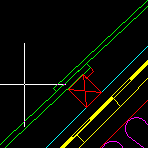 | RYSUJ: TEKST POD KĄTEM |
| Określ kąt, aby narysować pochylony tekst. | |
| użyte komendy AutoCAD: |
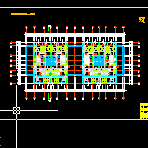 | NARZĘDZIA: ZNAJDŹ TEKST |
| Odszukaj tekst na rysunku. | |
| użyte komendy AutoCAD: |









